اخواتي
بعد عناء وجهد جهيد لقيت الحل لمشكله الوسائط بالجلكسي اس
اولا قبل نسوي أي خطوه ابيكم تعرفون كيف تصورون الشاشه عشان نقدر نحل لمشكله اذا كان فيه مشكله وباذن الله تنحل
لتصوير الشاشة في الجالكسي
اضغط على سهم الرجوع ( الموجود بالزاوية اليمنى السفلية بالجهاز ) لمدة 2 ثانيتين فقط ثم اضغط زر الهوم (المربع اللي قريب منه )
مع البقاء بالضغط على سهم الرجوع وستظهر لك رسالة بانه تم التقاط صورة للشاشة
شوفي الصوره وبتعرفينها الزرين
اللي محددات
URL=http://arabsh.com/vxbik3b4qc1h.html]
 ]
]ايضا في بعض التطبيقات ماتقدرين تصورينها من الازره هذي لازم برنامج
وهذا هو البرنامج المساعد للتصوير
برنامج shootme يصور لك الشاشه اللي بالجوال
هذي صورته
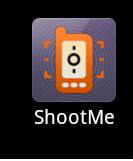
تلقينه بالماركات
بعد ماتحميله اضغطي عليه
تجيك كلمه Accept اضغطيها
وراح يجيك ميكرفون خليه لاتسوين فيه شي
اضغطي Hide
وسوي رجوع وروحي لشي اللي تبين تصورينه وهزي الجوال راح تسمعين صوت تصوير وخلاص
تلقين الصوره بالاستديو بملف اسمه shootme
كذا خلصنا موضوع التصوير وكيف تصورن الشاشه
هنا
موضوع فادني وطبقت كل اللي فيه بحذاريفه
نسخته لكم
أسهل طريقة لعمل إعدادات الوسائط والانترنت والواب لهواتف سامسونج
بسم الله الرحمن الرحيم
السلام عليكم ورحمة الله وبركاته
مشكلةُ المشاكل ، تلك هي إعدادات الوسائط على وجه الخصوص ، وغيرها من الإعدادات بشكل عام ! تنوع موديلات الأجهزة ، واختلاف موفري الخدمات ، والمفوتر والمسبق الدفع ، كل تلك الأسباب جعلت من الأمر يبدو معقداً !
لا بأس ، هنا الحل بالنسبة لأجهزة سامسونج ، التي عودتنا على الاهتمام بزبائنها حتى بعد البيع .. هل نبدأ ؟

هيـّــا بنا ..
* مهم : إذا كانت الوسائط وغيرها من الإعدادات تعمل ، فرجاءً لا تعبث بشيء ولا تطبق فالمستهدفون هم من يعانون من مشكلة مع إعدادات الوسائط والانترنت والواب .
في البداية ،يجب علينا مسح نقاط الوصول جميعها ، وذلك من خلال الدخول على " الضبط "

اختر " الشبكة اللاسلكية والشبكة "
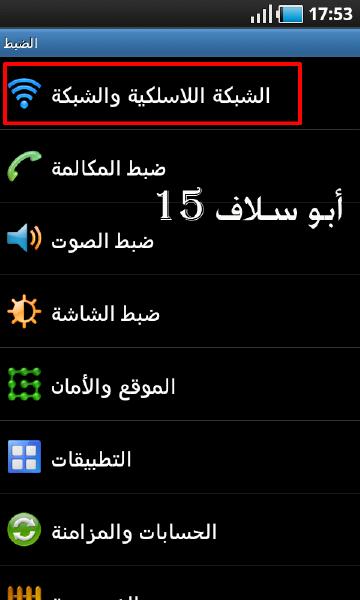
اختر " شبكات الهواتف المحمولة "

اختر " أسماء نقاط الوصول "
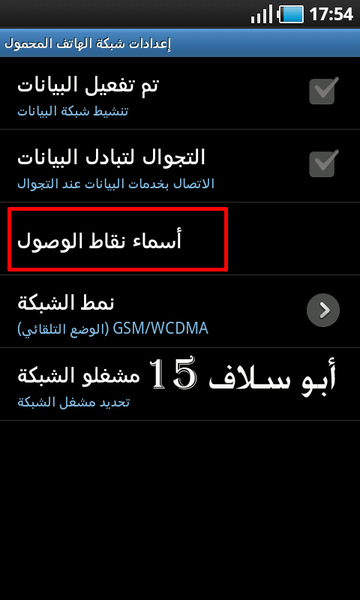
قم بتحديد اسم نقطة الوصول المراده ، مثلاً أنا سأختار الأولى " zain mms "
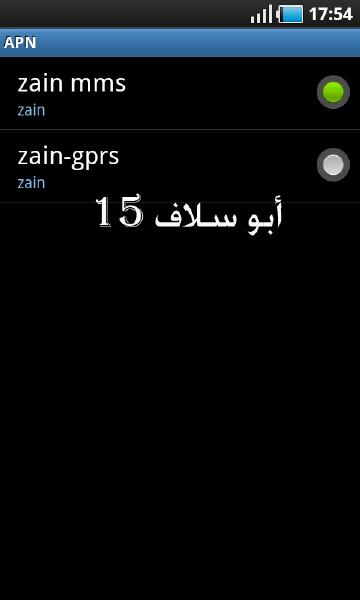














.
أعد تشغيل هاتفك .
فائدة : يمكنك إعادة تشغيل هاتفك بطريقة جميلة ، اضغط على زر التراجع " سهم اليوترن " وفي نفس الوقت اضغط على زر الباور واستمر بالضغط حتى يقفل معك الجهاز وسيعيد تشغيل نفسه .
الآن ،، فضلاً ادخل على الرابط التالي :
هنا أيها الفاضل / أيتها الفاضلة
اختر كما هو مشار " Accept Terms And Continue "
This image has been resized. Click this bar to view the full image. The original image is sized 780x401 and weights 47KB.